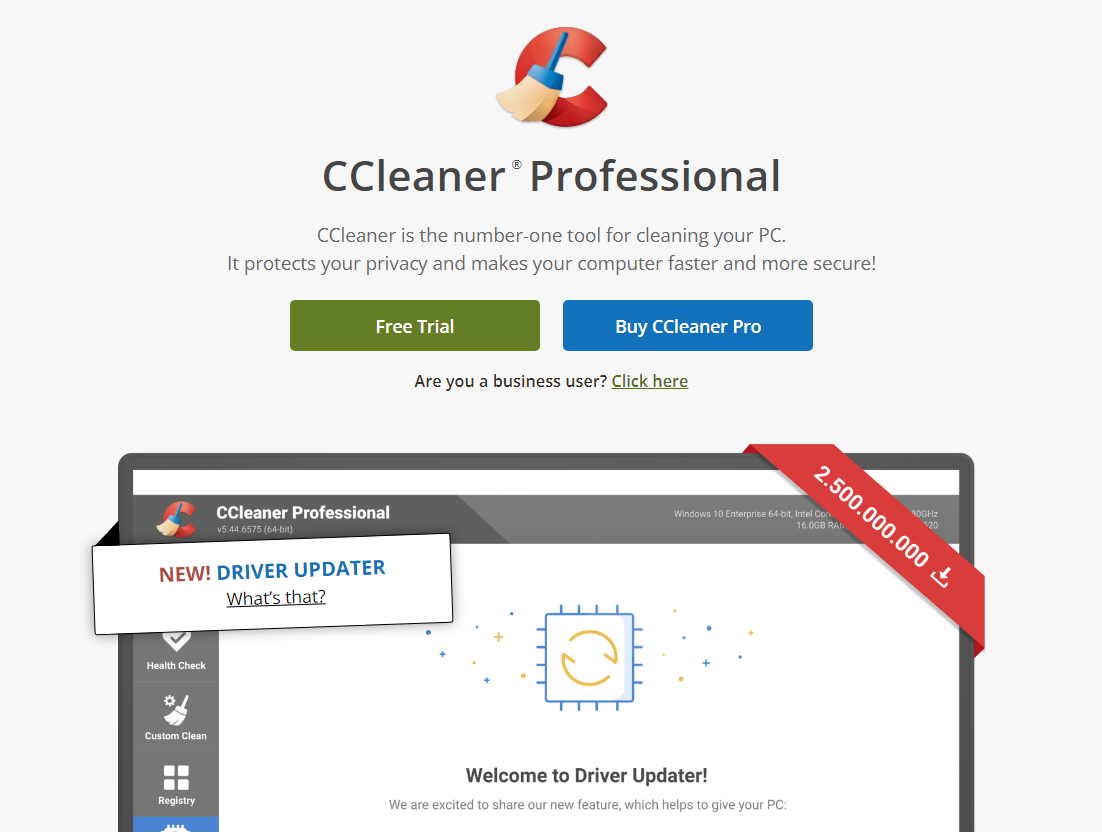Cookieトラッカーや悪意のあるファイルを避けたいですか?
CCleaner Professionalは、Windows 10 / 8.1 / 7用のデバッグおよび最適化ソフトウェアです。
名前が示すように、それはジャンク、クッキー、レジストリエントリを含むクリーニングソフトウェアであることが理解できます。
Chrome、Edge、Firefoxブラウザの一時フォルダとキャッシュファイルの保存領域のパスを見つけるのは簡単ではありません。
手動で削除できたとしても、時間がかかり、多くのエラーが発生する可能性があります。
意図せずにシステムファイルを削除すると、プログラムやアプリケーションが誤動作する場合があります。
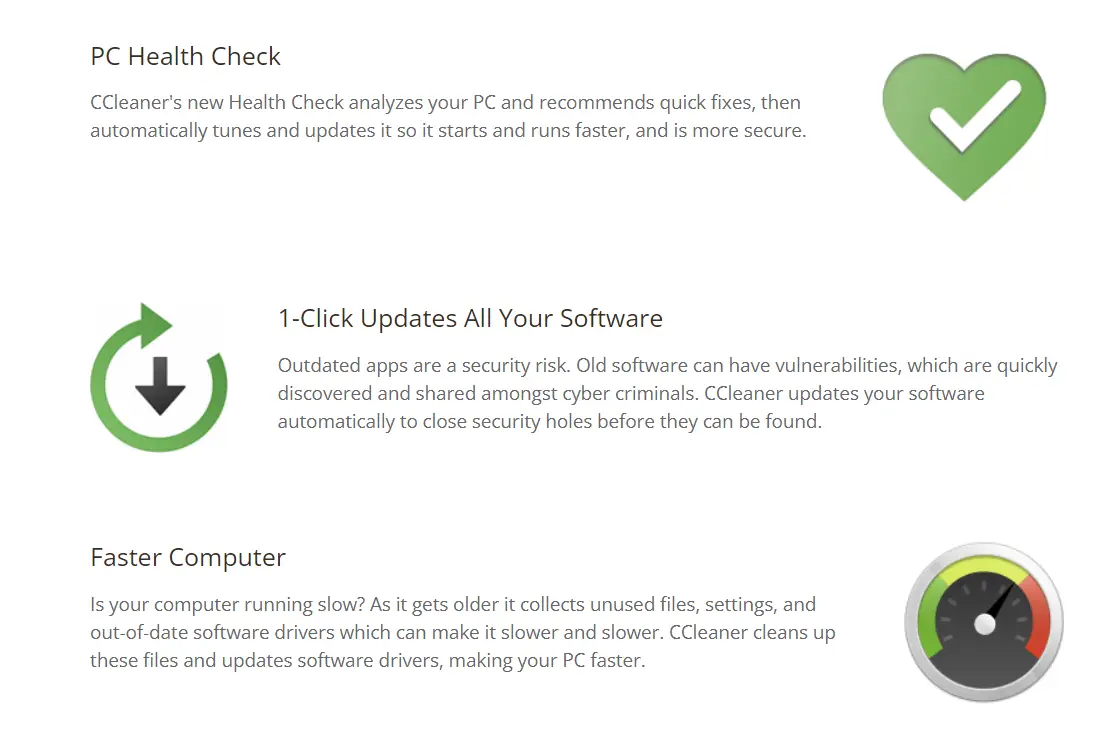
Piriform CCleanerは、これらすべての問題を解決し、物事をシンプルにするために、非常に手頃なコストでプロフェッショナルなツールを提供します。
あなたはさらに価格を下げるであろう他の様々なウェブサイトで割引を見つけることができます。
一部の機能は無料版でもご利用いただけます。
内容
歴史と悪性腫瘍
アバストは2017年にPiriformCCleanerを買収しました。PC最適化市場に約18年間存在しています。
CCleaner5.45バージョンはアクティブな監視名誉毀損。現在のバージョン5.85と同様に、個人データを収集しないという概念はありません。
データを収集して共有することにより、Windowsユーザーをシミュレートします。再起動後に同じ設定が有効になりました。
悪意のあるトロイの木馬がツールに侵入し、何百万ものコンピューターに影響を与える可能性があります。
ソフトウェア会社は後続のバージョンでこの脆弱性にパッチを適用しましたが、CCleanerコミュニティに深刻な被害をもたらしました。
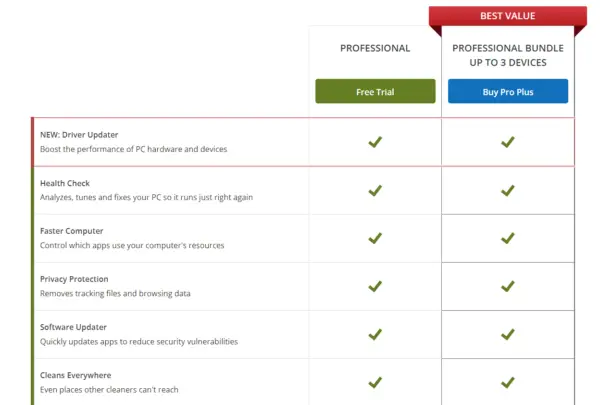
アバストが引き継ぐ前は、Microsoftユーザーは無料版でジャンクやレジストリエントリをクリーンアップできると信じていました。
ほとんどのユーザーは、それがパソコンの悪性腫瘍であると考えて、製品をオフにします。
2021年、最新バージョン5.85ドライバ更新ユーティリティおよび他の多くの機能が更新されました。
削除しましたアクティブモニタリングツール、システムトレイからツールを閉じることができます。更新の場合、スケジュールされたタスクが作成され、必要に応じて無効にできます。
ただし、プロフェッショナルバージョンを購入すると、PCヘルスチェックとセキュリティタイプの機能を利用できます。
この評価では、2021年見るCCleaner Professional最新の機能。
私のコンピューター構成
私は2011年から10年以上このコンピューターを使用しています。2021年でも、このコンピューターは問題なく完全に動作します。
家庭用インバーターとサージプロテクタによってサポートされる優れたAPCUPSは、すべてのアクセサリの安全性を確保できます。
最近、LG22インチIPSモニターを購入しました。CCleanerツールの右上隅に、CPU、マザーボード、およびグラフィックスの構成が表示されます。
Windows 10 Pro 64ビットオペレーティングシステム、Intel Core 2 Duo CPU E7500 @ 2.93GHz、8.00GB RAM、NVIDIA GeForce210グラフィックカードを持っています。
健康診断
これは、プロフェッショナルバージョンの最新かつ最も強力なツールのXNUMXつです。この機能は無料版では入手できません。
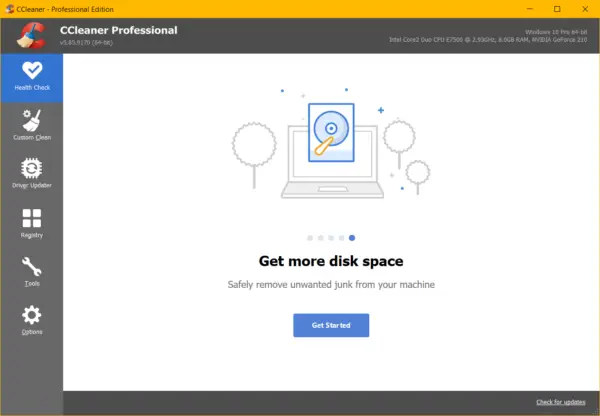
健康状態をスキャンすることはできますが、それらを実装するには、専門的な機能が必要です。無料版を使用する場合、スキャン後にプロフェッショナル機能のリストが無効になります。
コンピュータを良好な状態に保つには、プロフェッショナルバージョンを購入する必要があります。
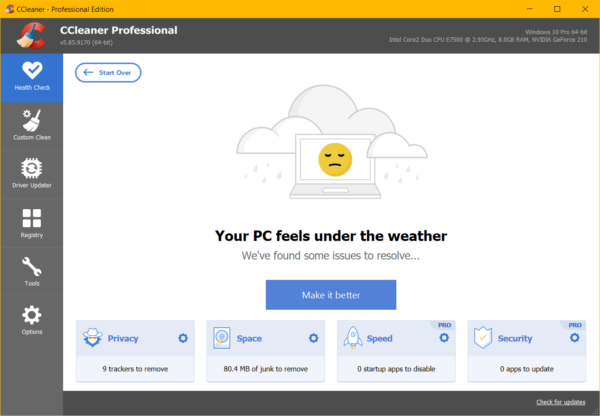
PCのヘルスチェックには、以下の基本的なチェックとクリーニングが含まれます。
PCのパフォーマンスを向上させる–不要なアプリケーションを無効にし、PCの起動を高速化します。
PCのセキュリティを向上させる: アプリケーションとドライバーをすばやく更新し、セキュリティの脆弱性を閉じます。
PCのプライバシーを維持する– Webサイトや広告主が残したトラッカー、Cookie、不要なデータを安全に削除します。
より多くのディスクスペースを取得します。 システム上の不要なジャンクを安全に削除します。

この機能を実行するには、実行中のすべてのブラウザー(Edge、Chrome、その他のブラウザーなど)を閉じると役立ちます。
それらが閉じられていない場合でも、CCleanerはそれらを自動的に閉じるように要求します。
これが機能しない場合は、リクエストを完了して強制的に閉じます。しおりがないので心配いりません。既存のWebサイトは削除されません。
ブラウザのみが閉じます。再開後は通常通り動作します。
スキャン後
以下はCCleaner Professional5.85.9170バージョンヘルスチェック機能にリストされている項目のリスト。
削除するトラッカーが9つ、ジャンクアイテムが80.4MB、スタートアップアイテムが0つ、更新するアプリケーションが0つあります。
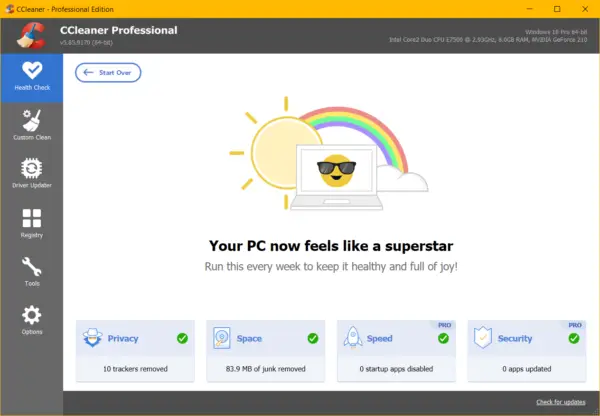
最後の2つの機能は、Proバージョンでのみ使用できます。スキャンを完了して改善ツールを実行したので、ほとんどのパフォーマンスが完了しました。
問題のあるアプリケーションとスタートアップアイテムのほとんどを無効にしました。SSDもあるので、起動時間が速くなります。
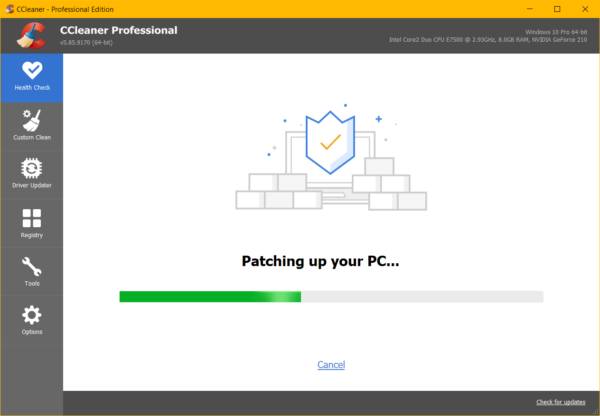
しかし、従来の機器の場合、このツールは非常に役立ちます。さらに、このツールは、無効にするアプリケーションとスタートアップ項目がわからない初心者にとっては朗報かもしれません。
Windows 10コンピューターを高速化したい場合は、以下の手順に従ってください。
時々、掃除作業のほとんどを行うことができるので、無料のツールで十分だと思います。
ただし、ブラウザPCのクリーンアップとセキュリティの向上という自動化されたタスクの場合。
ヘルスチェックとクリーンアップのメリットがすぐにわかります。私のPCははるかに高速で、ブラウザはより速く開きます。
さらに、Malwarebytesツールを使用してマルウェアをスキャンし、ブラウザー広告保護をインストールできる場合は、Webサイトの読み込みが速くなることがわかります。
このウイルス対策ツールは、ランサムウェア、アドウェア、ウイルス、トロイの木馬を防ぎ、それに関する完全な詳細を提供します。
此外、CCleaner ProfessionalとMalwarebytes Premium組み合わせPCの速度が遅くなることはありません。システムのセキュリティとパフォーマンスを向上させます。
カスタムクリーニング
このモジュールには、1つのオプションがあります。2。WindowsとXNUMX.アプリケーションです。
Windowsオプションでは、インターネットキャッシュ、履歴、Cookie、ダウンロード履歴、最終ダウンロード場所、インターネット一時ファイル、index.datファイルなどをクリアできます。
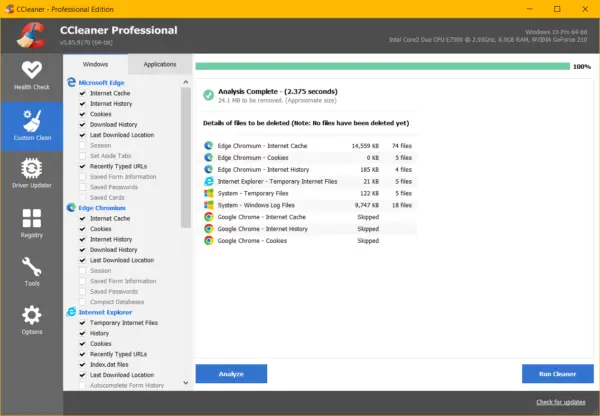
これらは、このオプションのデフォルト設定です。高度なクリーニングにCCleanerProを使用する場合は、これらの設定を確認することもできます。
アプリケーションオプションでは、Chrome、Windowsストア、アプリケーション、ユーティリティ、NVIDIAインストールファイル、MSペイント、MS検索、MSワードパッドなどをクリーンアップできます。
詳細オプションをチェックするときは注意してください。これらのオプションは、Windowsに精通している管理者およびユーザー向けです。
デフォルトのオプションを変更する場合は、システムの復元ポイントを作成することをお勧めします。
一般的に、デフォルト設定では、ガベージ、キャッシュ、および一時ファイルを非常にきれいにクリーンアップする必要があります。このモジュールを実行した後、問題は発生しませんでした。
ドライバーアップデーター
これは、2021年のCCleaner Professionalのお気に入りの機能のXNUMXつです。以前のバージョンには、そのようなオプションはありません。しかし、これはPCチューニングユーティリティに追加された新しいツールです。
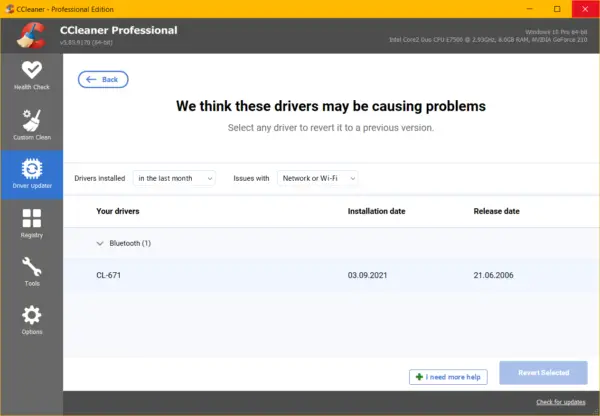
Microsoftの一部のドライバーは、古いデバイスやハードウェアではうまく機能しません。
古いBluetoothアダプタのドライバCDも忘れてしまいました。しかし、CCleanerは正しいドライバーを見つけて、Windows10にインストールすることができました。
詳細については、CCleanerドライバー更新ユーティリティについてここで読むことができます。
レジストリクリーナー
- 共有DLLがありません
- 未使用のファイル拡張子
- ActiveXとクラスの問題
- タイプライブラリ
- アプリケーション
- 字體
- 適用する方法
- ヘルプファイル
- インストーラ
- 古いソフトウェア
- 起動時に実行
- スタートメニューの並べ替え
- MUIキャッシュ
- サウンドイベント
- Windowsサービス
このモジュールのデフォルト設定は上記のとおりです。CCleanerを使用してレジストリをスキャンできます。すべてのジャンクレジストリエントリが検索されます。
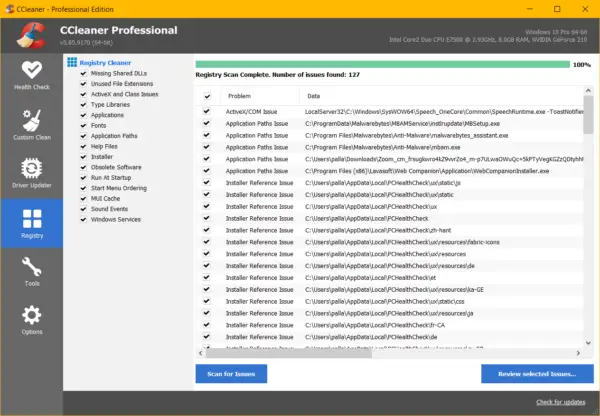
次に、レジストリを保存するように求められます。このプロセスを開始する前にバックアップを作成することをお勧めします。
アンインストールされたアプリケーションやプログラムに関連するアイテムが削除される場合があります。
しかし、他のアプリケーションやプログラムがそれらを必要とする場合があります。2021年には、CCleanerレジストリクリーナーは以前よりもはるかに優れています。
それはより小さな問題を引き起こすでしょう。いずれにせよ、必要に応じて、バックアップがあります。
工具
アンインストール: このオプションを使用して、アンインストール、修復、名前の変更、および削除を行うことができます。.
Windows 10のインストールに含まれている一部のアプリケーションは、簡単に削除できません。
CCleanerはそれらを削除する素晴らしい仕事をしました。ただし、システムアプリケーションを削除する前に注意してください。それらを再インストールするのは少し難しいかもしれません。
ソフトウェアの更新手順: このツールを使用すると、ソフトウェアアプリケーションを最新バージョンに更新できます。CCleanerは、スパムWebサイトから最新の更新を探す代わりに、実際の更新を提供します。
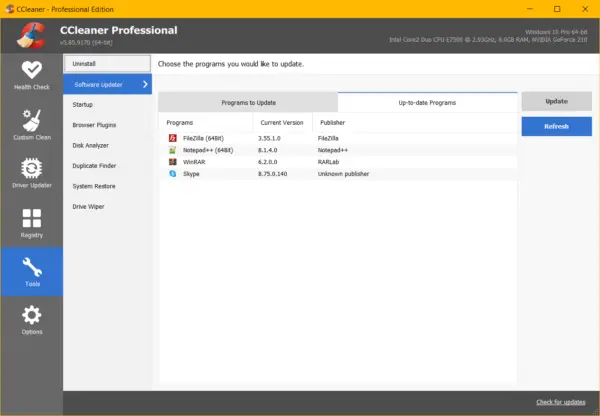
起動–ここでは1つの項目について説明します– 2. Windows3。スケジュールされたタスク4.コンテキストメニューXNUMX.Windowsサービス。
上記のカテゴリのいずれかでスタートアップアイテムを無効にすることができます。これにより、Windowsコンピューターの起動時間と実行速度が向上します。
ブラウザプラグイン: これはCCleanerの最高の機能のXNUMXつです。一部のInternetExplorerブラウザープラグインは、MicrosoftEdgeのバックグラウンドでまだ非表示になっています。
それらを無効にすることができます。ブラウザの操作速度が上がります。
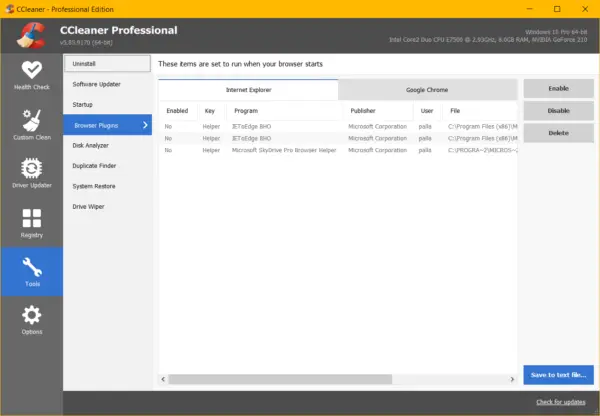
ディスクアナライザー: どのタイプのファイルがディスク上で最も重要なスペースを占めているかを知ることができます。ディスク上のフォルダ/ファイルがいっぱいになっている場合に便利です。
重複ファインダー: ファイルが重複すると、メモリスペースがいっぱいになる可能性があります。CCleanerにそれらを見つけて削除させることで、PCボードをきれいに保つことができます。
システムの復元–最新のシステム復元ポイントはすべてここに記載されています。不要なものは削除できます。
ドライブワイパー: 誰かがデータ回復ツールを使用して削除された機密ファイルを見つけることを恐れている場合は、このツールを注意して使用できます。
オプション
設定: このオプションでは、ホーム画面を次のように設定できます。ヘルスチェック或カスタムクリーン。
あなたは付け加えられます "CCleanerを実行する 「ごみ箱へ。上級ユーザーの場合は、ファイルを安全に削除するように変更できます。オプションによっては、パスの数が増えます。
代替データストリームとクラスタープロンプトを消去できます。空き領域ドライブのワイプは別のオプションです。MFTの空き領域を消去することもできます。
クッキー: コンピュータで利用可能なすべてのCookieのリストを表示できます。それらを選択してリストに追加し、保持することができます。その前に、すべてのブラウザを閉じる必要があります。
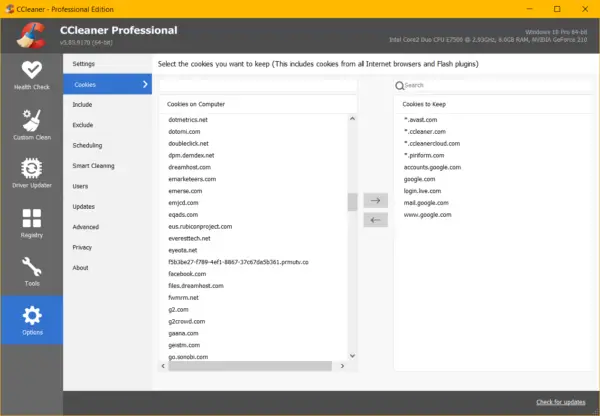
含む–CCleanerで削除する他のファイルとフォルダーを選択します。
除外する – CCleanerのクリーニングから除外するファイル、フォルダー、アプリケーション、およびレジストリエントリを選択します。
予定: CCleanerのスケジュールを設定して、コンピューターを自動的にクリーニングできます。ヘルスチェックまたはカスタムクリーニングの場合があります。
革新的なクリーニング: これは別の専門家の選択です。ブラウザを閉じるときにブラウザのクリーンアップを有効にします。トラッカーと無関係なCookieを削除することでプライバシーを保護します。
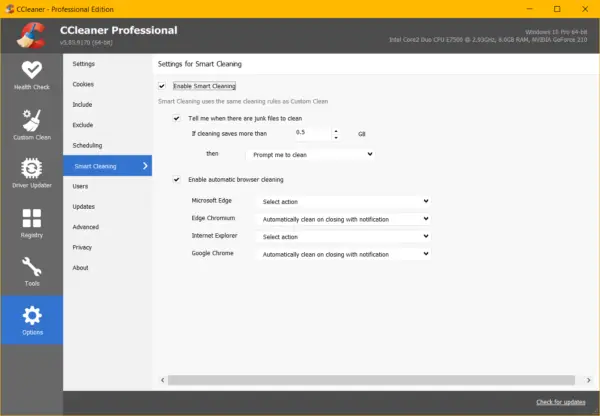
ユーザー– CCleanerProfessionalを使用できるユーザーを選択します。
更新: CCleanerを自動的に更新し、更新があったときに通知を送信します。
高度な–上級ユーザー向けに、追加の設定が提供されます。
プライバシー: PiriformおよびAvastからの追加情報は、ここで入手できます。また、会社がアプリケーションの使用状況データを収集して製品を改善できるようにすることもできます。
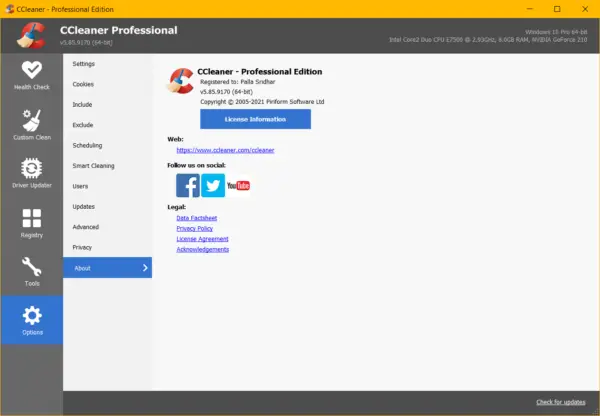
約: ここでは、CCleanerProfessionalのバージョンとライセンス情報を見つけることができます。
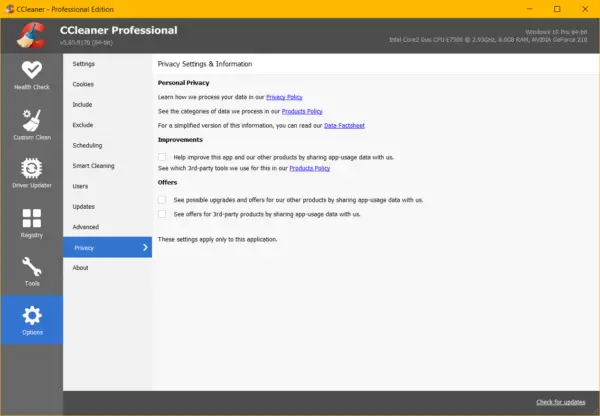
24時間年中無休の優先メールサポート
これは、一般的なユーザーを支援する高度な機能でもあります。インストールして前のシステムポイントに復元します。専門家チームが処理を担当します。
ハードウェアとオペレーティングシステムの構成が異なるため、サポートチームはWindows10とCCleanerの互換性を採用しました。
一部の機能が正しく機能していない場合は、適切なサポートエンジニアに問題を報告できます。
最後の言葉
数行で、CCleanerはタスクの自動化で最高の仕事をしていると言えます。
手動クリーニング用の他のツールと比較して、これはその利点です。さらに、他のレジストリ、クリーニング、および最適化ソフトウェアと比較して、Microsoftコミュニティユーザーからの受け入れ率が高くなっています。
この商品を3ヶ月以上使用しており、不具合はありません。
ブラウザのクリーニングは自動的かつ高速です。ヘルスチェックは、システムを安全かつ高速に保ちます。
2つまたは3つの機能を除けば、CCleanerProfessionalには追加のメリットはありません。
追加のサービスを提供できれば、それは素晴らしいことです。しかし、通常のWindowsユーザーの範囲内であるため、価格設定が好きです。
この製品を、クリーニング、ドライバー更新ユーティリティ、およびヘルスチェックツールとしてお勧めします。
![[OK]をテックマスターズ](https://oktechmasters.org/wp-content/uploads/2022/05/Ok-Tech-Masters-Logo-1.png)